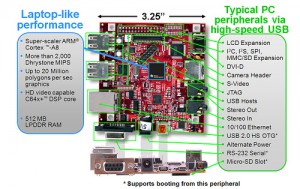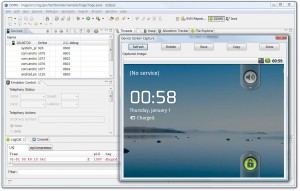Beagle Board xMでADBを使う
Tech Boosterではこれまでに評価ボードのBeagle Board xM上でAndroidを動かすための方法について解説しました。
Androidが動作するBeagle Board xMでは一般的なAndroid端末と同様にADBを使ったデバッグが可能です。
今日はBeagle Board xMでADBを使う方法について紹介したいと思います。
Beagle Board xM用のUSBドライバ
ADBを使う際にはBeagle Board xMをUSBでPCに接続することになりますが、
このときPC側ではBeagle Board xM用のUSBドライバが必要になります。
Mac OS Xをお使いの場合はUSBドライバは必要ありませんが、
Windows、Linux(今回はUbuntuを例とします)では異なる設定が必要です。
Windowsの場合
Windowsの場合はまず、コマンドプロンプトからイカのコマンドを実行します。
echo 0x18D1 > "%USERPROFILE%\.android\adb_usb.ini"
次にAndroid端末のinfファイル(ハードウェアをOSに正しく認識させるのに必要な情報を記述したファイル)に
Beagle Board xMの情報を追記します。このinfファイルはCドライブ直下にAndroid SDKを
インストールしている場合、c:¥android-sdk-windows¥extras¥google¥usb_driver¥android_winusb.infに存在します。
具体的には以下の内容をinfファイルに追記します。
;TI EVM %SingleAdbInterface% = USB_Install, USB\VID_18D1&PID_9018 %CompositeAdbInterface% = USB_Install, USB\VID_18D1&PID_9018&MI_01
infファイル内には[Google.NTx86]セクションと[Google.NTamd64]セクションの2つのセクションがあるので、
両方のセクション内に上記の設定を追記します。
[Google.NTx86] (省略) ;TI EVM %SingleAdbInterface% = USB_Install, USB\VID_18D1&PID_9018 %CompositeAdbInterface% = USB_Install, USB\VID_18D1&PID_9018&MI_01 [Google.NTamd64] (省略) ;TI EVM %SingleAdbInterface% = USB_Install, USB\VID_18D1&PID_9018 %CompositeAdbInterface% = USB_Install, USB\VID_18D1&PID_9018&MI_01
あとはBeagle Board xMを接続したときにドライバのインストールを求められるので、このinfファイルを指定すればOKです。
Linux (Ubuntu)の場合
Linux (Ubuntu)の場合は「実機を使ってデバッグする」での解説と同様に、
udevの設定ファイルにBeagle Board xMのベンダIDを指定します。
/etc/rules.d/51-android.rulesにBeagle Board xMのベンダIDである0x18d1を記述してください。
SUBSYSTEM=="usb", SYSFS{idVendor}=="0x18d1", MODE="0666"
ADB接続する
ドライバの設定が完了したら、ADBが使えるようになります。
EclipseからDDMSでBeagle Board xMにアクセスすることが可能です。